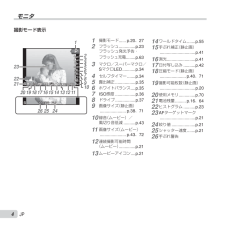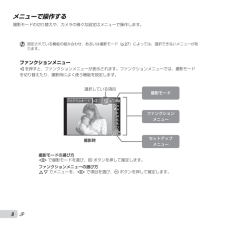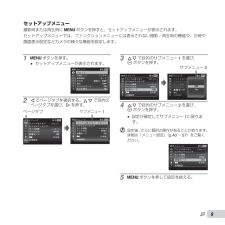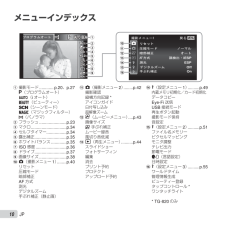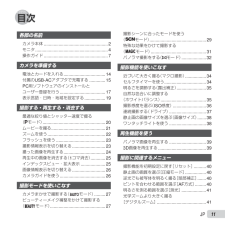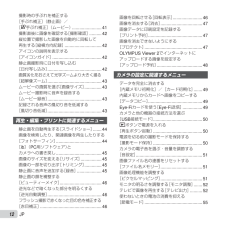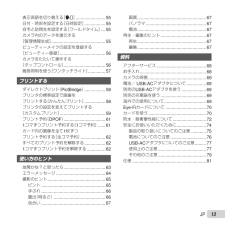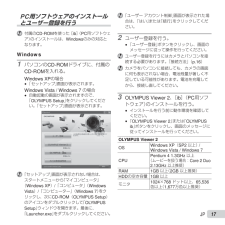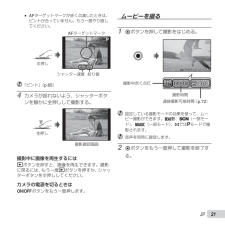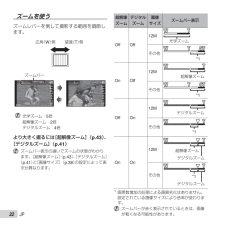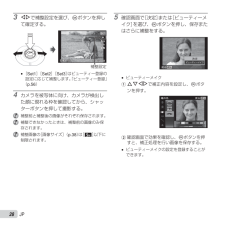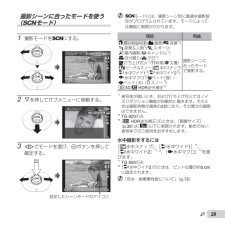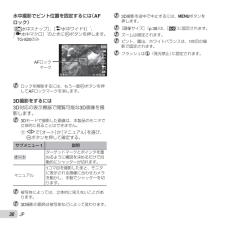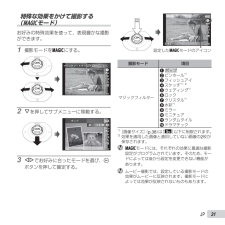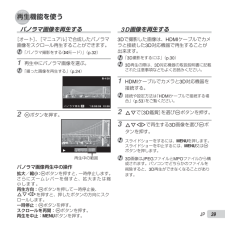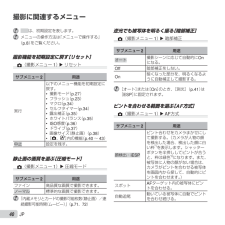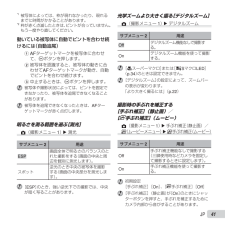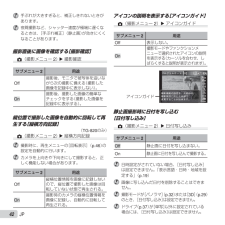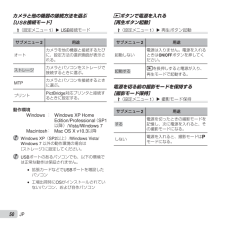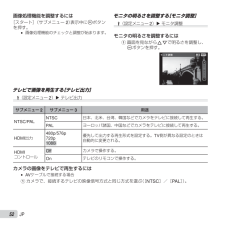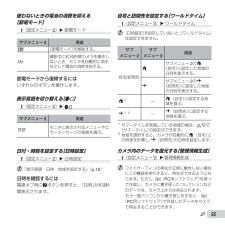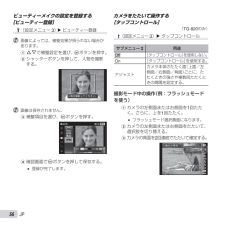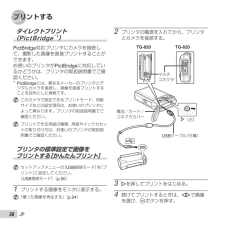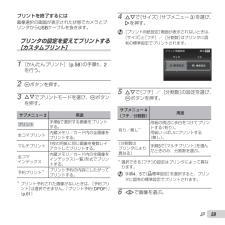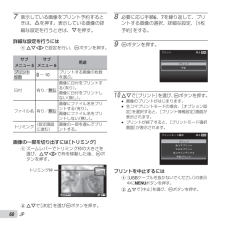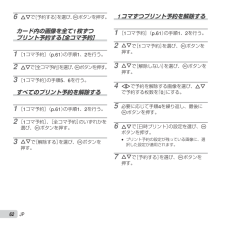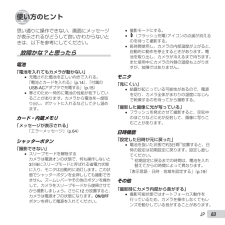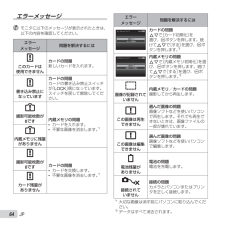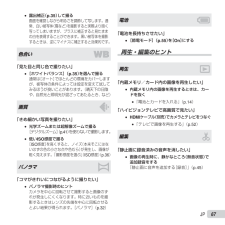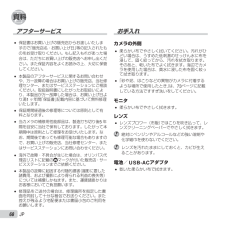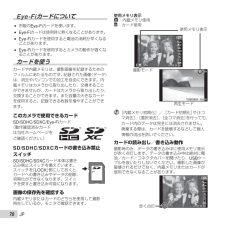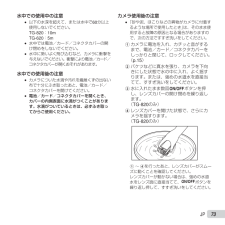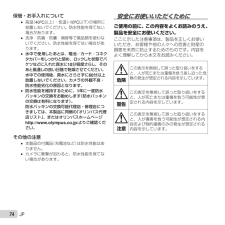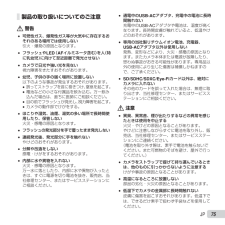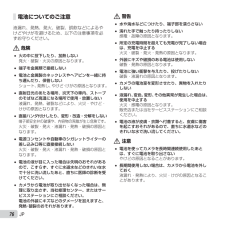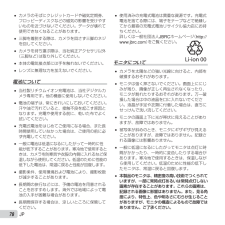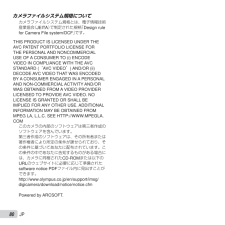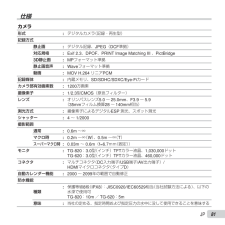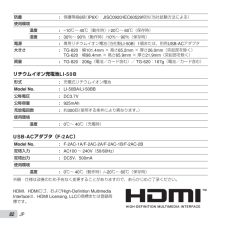- 取扱説明書・マニュアル >
- カメラ >
- カメラ本体 >
- デジタルカメラ

4

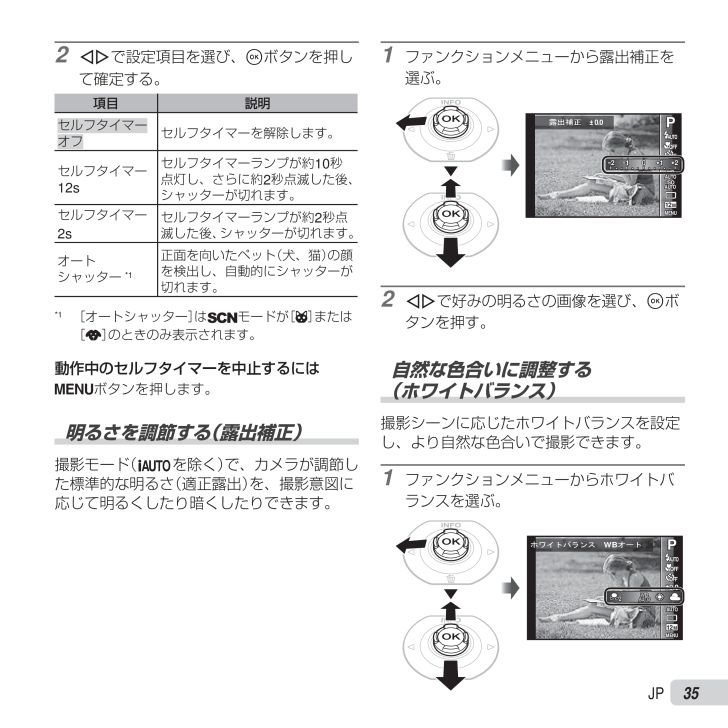
35 / 83 ページ
現在のページURL
35JP1 ファンクションメニューから露出補正を選ぶ。 頓 驟PMENU12 MAUTOWBAUTOWBAUTOISOAUTOISO0+- 0.011 222 HIで好みの明るさの画像を選び、Aボタンを押す。自然な色合いに調整する(ホワイトバランス)撮影シーンに応じたホワイトバランスを設定し、より自然な色合いで撮影できます。1 ファンクションメニューからホワイトバランスを選ぶ。P0.0AUTOISOAUTOISOMENU12 M剤昨婚宰采碕策瑳WB梱察宰AUTOWBAUTOWB2 HIで設定項目を選び、Aボタンを押して確定する。項目 説明セルフタイマーオフセルフタイマーを解除します。セルフタイマー 12sセルフタイマーランプが約10秒点灯し、さらに約2秒点滅した後、シャッターが切れます。セルフタイマー 2sセルフタイマーランプが約2秒点滅した後、シャッターが切れます。オートシャッター*1正面を向いたペット(犬、猫)の顔を検出し、自動的にシャッターが切れます。*1 [オートシャッター]はモードが[U]または[t]のときのみ表示されます。動作中のセルフタイマーを中止するにはボタンを押します。明るさを調節する(露出補正)撮影モード(Mを除く)で、カメラが調節した標準的な明るさ(適正露出)を、撮影意図に応じて明るくしたり暗くしたりできます。
参考になったと評価  64人が参考になったと評価しています。
64人が参考になったと評価しています。
このマニュアルの目次
-
1 .デジタルカメラ取扱説明書TG-820TG-620●...デジタルカメラ取扱説明書TG-820TG-620● オリンパスデジタルカメラのお買い上げ、ありがとうございます。カメラを操作しながらこの説明書をお読みいただき、安全に正しくお使いください。特に「安全にお使いいただくために」は、製品をご使用になる前に良くお読みください。またお読みになったあとも、必ず保管してください。● 海外旅行などの大切な撮影の前には試し撮りをしてカメラが正常に機能することをお確かめください。● 取扱説明書で使用している液晶画面やカメラのイラストは実際の製品とは異なる場合があります。● 本書...
-
2 .2JP箱の中身を確認する各部の名前カメラ本体115...2JP箱の中身を確認する各部の名前カメラ本体11514216433845671098917163101113111213TG-6201 ストラップ取付部2 電池/カード/コネクタカバー開閉ノブ*13 ロックノブ4 HDMIマイクロコネクタ5 電池ロックノブ6 マルチコネクタ7 電池/カード/コネクタカバー*18 録音マイク9 フラッシュ10 セルフタイマーランプ/ワンタッチライト11 レンズ12 スピーカー*113 三脚穴14 コネクタカバー*215 コネクタカバー開閉ノブ*216 電池/カードカバー開閉ノ...
-
3 .3JPTG-6201 42323145114569...3JPTG-6201 4232314511456910786710981 動作ランプ2 nボタン3 モニタ4 シャッターボタン5 ズームレバー6 ムービー録画ボタン7 qボタン(撮影/再生モード切替)8 ジョイスティックINFO(表示切替)(消去)A(OK)9 ボタン10 Eボタン(カメラガイド)11 スピーカ-** TG-620のみストラップを取り付ける 最後にストラップを少し強めに引っ張り、抜けないことを確認してください。
-
4 .4JPモニタ撮影モード表示F3.9 1/100 1...4JPモニタ撮影モード表示F3.9 1/100 1/1000.0AUTOWBAUTOWBAUTOISOAUTOISO12 MP00:34zDATE4NORM123456789101618192017 11 1415 1321222324 25 26121 撮影モード ......p.20、272 フラッシュ ..............p.23フラッシュ発光予告 ・フラッシュ充電 ........p.633 マクロ/スーパーマクロ/SマクロLED ...........p.344 セルフタイマー ........
-
5 .5JP再生モード表示* 通常表示1 電池残量 .....5JP再生モード表示* 通常表示1 電池残量 .........p.16、642 3D画像 ...................p.393 Eye-Fi送信完了.......p.494 プロテクト ..............p.475 録音 ........................p.456 アップロード予約 ....p.487 プリント予約/枚数 ..................p.61/p.608 使用メモリ ..............p.709 コマ番号/撮影総枚数(静止画) ......
-
6 .6JPカメラの設定操作ボタンで操作するよく使う機能...6JPカメラの設定操作ボタンで操作するよく使う機能はボタンで操作します。TG-620TG-820 TG-620シャッターボタン(p.20、63)ズームレバー(p.22、25)Rボタン(ムービー撮影)(p.21)qボタン(撮影/再生モード切替)(p.21、24、50)ボタン(p.9)Eボタン(カメラガイド)(p.26)TG-820
-
7 .7JP操作ガイド画像の選択や各種設定に表示されるF...7JP操作ガイド画像の選択や各種設定に表示されるFGHIは、ジョイスティック(右図参照)を使うことを示しています。02 26 12 30 :..MENU2012盧鵠朮0蠻0荳朮蠻荳蕁濡荳蕁 巵画面に表示される操作ガイドは、ボタンやAボタン、ズームレバーを使うことを示しています。 碾⑳服 (1)⑳服0腎驗OKMENU4/30MENU盧鵠MENU羃檬坂採肴察2 盧鵠鷺詐再宰OffOn 眛降黒 驟椀 阪察彩蛟 驟BG苜椹 甜妻沙座作砂察冴済察罪作梱察宰 遲頓刷iESPESP操作ガイドジョイスティックH(左)...
-
8 .8JPメニューで操作する撮影モードの切り替えや、カ...8JPメニューで操作する撮影モードの切り替えや、カメラの様々な設定はメニューで操作します。 設定されている機能の組み合わせ、あるいは撮影モード(p.27)によっては、選択できないメニューがあります。ファンクションメニューHを押すと、ファンクションメニューが表示されます。ファンクションメニューでは、撮影モードを切り替えたり、撮影時によく使う機能を設定します。P0.0AUTOWBAUTOWBAUTOISOAUTOISOMENU12 M菜咋些碕冴梱察宰撮影モードの選び方HIで撮影モードを選び、Aボタンを押して確定...
-
9 .9JP1 ボタンを押す。* セットアップメニュ...9JP1 ボタンを押す。* セットアップメニューが表示されます。MENU羃檬坂採肴察2 盧鵠鷺詐再宰OffOn眛降黒 驟椀 阪察彩蛟 驟BG苜椹 甜妻沙座作砂察冴済察罪作梱察宰 遲頓刷iESPESP2 Hでページタブを選択する。FGで目的のページタブを選び、Iを押す。MENU 巵坂採肴察3 盧鵠祭魂詐作罪再祭策些 阪察彩 阪察彩荳蕁 巵荳蕁 巵NTSC荳袿 Off斎困婚作鞭坂阪鷺 鷺詐再宰塞削砦頓陪阪採座㌽與ページタブ斎困婚作鞭坂阪鷺MENU 巵坂採肴察3 盧鵠NTSC鷺詐再宰荳袿 Off 阪察...
-
10 .10JP1 撮影モード ............p...10JP1 撮影モード ............p.20、p.27P(プログラムオート)M(iオート)Q(ビューティー)(シーンモード)P(マジックフィルター)p(パノラマ)2 フラッシュ .......................p.233 マクロ ..............................p.344 セルフタイマー.................p.345 露出補正...........................p.356 ホワイトバランス .............p....
-
11 .11JP目次各部の名前カメラ本体 ...........11JP目次各部の名前カメラ本体 ....................................................2モニタ ...........................................................4操作ガイド ....................................................7カメラを準備する電池とカードを入れる ..................................14付属のUSB-A...
-
12 .12JP撮影時の手ぶれを補正する[手ぶれ補正](静...12JP撮影時の手ぶれを補正する[手ぶれ補正](静止画)/[A手ぶれ補正](ムービー) ........................41撮影直後に画像を確認する[撮影確認] ..........42縦位置で撮影した画像を自動的に回転して再生する[縦横方向記録] ..............................42アイコンの説明を表示する[アイコンガイド] ........................................42静止画撮影時に日付を写し込む[日付写し込み] .......
-
13 .13JP表示言語を切り替える[l] ..........13JP表示言語を切り替える[l] ........................55日付・時刻を設定する[日時設定] .................55自宅と訪問先を設定する[ワールドタイム] ....55カメラ内のデータを復元する[管理情報生成] ............................................55ビューティーメイクの設定を登録する[ビューティー登録] .....................................56カメラをたたいて操作する[タ...
-
14 .14JPカメラを準備する電池とカードを入れる1TG...14JPカメラを準備する電池とカードを入れる1TG-8203212電池/カード/コネクタカバー開閉ノブ電池/カード/コネクタカバーロックノブTG-620312ロックノブ電池/カードカバー2TG-820 TG-620電池ロックノブ電池ロックノブTG-820書き込み禁止スイッチ 書き込み禁止スイッチTG-620 TG-820:電池はmを電池ロックノブ側にして図のように入れてください。TG-620:電池はlを電池ロックノブ側にして図のように入れてください。電池の外装にキズ等のダメージを加えますと、発熱・破裂のおそ...
-
15 .15JP3TG-820 TG-62012321 「...15JP3TG-820 TG-62012321 「内蔵メモリとカードの撮影可能枚数(静止画)/連続撮影可能時間(ムービー)」(p.71、72)カードを取り出すには12 カチッと音がするまでカードを押しこみ、ゆっくり戻してから、カードをつまんで取り出します。付属のUSB-ACアダプタで充電する 付属のUSB-ACアダプタ(F-2AC)(以降、USB-ACアダプタ)は充電および再生用です。USB-ACアダプタをカメラに接続しているときは、撮影はできません。 充電が完了、または再生を終了したら、必ずUSB-ACア...
-
16 .16JP接続方法TG-620 TG-820電源コン...16JP接続方法TG-620 TG-820電源コンセントUSBケーブル(付属)電池/カード/コネクタカバーマルチコネクタ動作ランプ動作ランプ点灯:充電中消灯:充電完了TG-820 TG-620 お買い上げのとき、電池は十分に充電されていません。お使いになる前に、動作ランプが消えるまで(最長約3時間)電池を充電してください。 電池の充電中に、動作ランプが点灯しない場合は、接続が正しくないか、充電池/カメラ/USB-ACアダプタが壊れている可能性があります。電池の充電時期次のエラーメッセージが表示されたら電池を...
-
17 .17JPPC用ソフトウェアのインストールとユーザー...17JPPC用ソフトウェアのインストールとユーザー登録を行う 付属のCD-ROMを使った [ib](PC用ソフトウェア)のインストールは、Windowsのみの対応となります。Windows1 パソコンのCD-ROMドライブに、付属のCD-ROMを入れる。Windows XPの場合* 「セットアップ」画面が表示されます。Windows Vista / Windows 7 の場合* 自動起動の画面が表示されますので、「OLYMPUS Setup」をクリックしてください。「セットアップ」画面が表示されます。 「...
-
18 .18JP[ib]OSWindows XP(SP2 ...18JP[ib]OSWindows XP(SP2 以上) / Windows Vista / Windows 7CPUPentium 4 1.3GHz 以上(ムービーを扱う場合:Core 2 Duo 2.13GHz 以上推奨)RAM512MB 以上(1GB 以上推奨)(ムービーを扱う場合:1GB 以上、2GB以上推奨)HDDの空き容量 1GB 以上モニタ1024×768 ドット以上、65,536色以上(1,677万色以上推奨)グラフィックデバイス64MB 以上のグラフィックメモリ、DirectX 9 以上に...
-
19 .19JP表示言語・日時・地域を設定するモニタに表示...19JP表示言語・日時・地域を設定するモニタに表示されるメニュー表示や、エラーメッセージの言語を選ぶことができます。また、設定した日時は、撮影した画像のファイル名、日付プリントなどに反映されます。1 nボタンを押して電源を入れ、FGHIで言語を選び、Aボタンを押す。 設定した言語を変更するときは、メニューから設定します。[l](言語設定)(p.55)2 FGで[年]を選ぶ。MENU盧鵠-- ------:.. 2012朮0蠻0荳朮蠻荳蕁濡荳蕁 巵日時設定画面3 Iを押して[年]を確定する。MENU盧鵠---...
-
20 .20JP2 カメラを構えて構図を決める。横位置縦位...20JP2 カメラを構えて構図を決める。横位置縦位置モニタ カメラを構えるときは、フラッシュやマイクに指などがかからないようご注意ください。3 シャッターボタンを半押しして、撮りたいもの(被写体)にピントを合わせる。* 被写体にピントが合うと露出が固定され(シャッター速度、絞り値が表示され)、AFターゲットマークが緑色に点灯します。最適な絞り値とシャッター速度で撮る(Pモード)カメラまかせの撮影をしながら、必要に応じて露出補正やホワイトバランスなど多彩な撮影メニュー機能を変更できます。 は、初期設定を表しま...
-
21 .21JP* AFターゲットマークが赤く点滅したとき...21JP* AFターゲットマークが赤く点滅したときは、ピントが合っていません。もう一度やり直してください。AFターゲットマーク半押しシャッター速度 絞り値PF3.9 1/400 1/400 「ピント」(p.65)4 カメラが揺れないよう、シャッターボタンを静かに全押しして撮影する。撮影確認画面全押し撮影中に画像を再生するにはqボタンを押すと、画像を再生できます。撮影に戻るには、もう一度qボタンを押すか、シャッターボタンを半押ししてください。カメラの電源を切るときはnボタンをもう一度押します。ムービーを撮る1...
-
22 .22JPズームを使うズームレバーを倒して撮影する範...22JPズームを使うズームレバーを倒して撮影する範囲を調節します。広角(W)側望遠 (T)側P P2.30.0AUTOWBAUTOWBAUTOISOAUTOISO12 M0.0AUTOWBAUTOWBAUTOISOAUTOISO12 M5.0400:34400:34ズームバー 光学ズーム:5倍 超解像ズーム:2倍デジタルズーム:4倍より大きく撮るには[超解像ズーム](p.43)、[デジタルズーム](p.41) ズームバー表示の違いでズームの状態がわかります。[超解像ズーム](p.43)、[デジタルズーム](...
-
23 .23JPフラッシュを使う撮影状況や表現方法に合わせ...23JPフラッシュを使う撮影状況や表現方法に合わせてフラッシュ機能を選びます。1 ファンクションメニューからフラッシュを選ぶ。P0.0MENU12 MAUTOWBAUTOWBAUTOISOAUTOISO梱察宰 甜2 HIで設定項目を選び、Aボタンを押して確定する。項目 説明オート発光暗いときや逆光のとき、フラッシュが自動的に発光します。赤目軽減予備発光を行い、目が赤く写るのを軽減します。強制発光 フラッシュが必ず発光します。発光禁止 フラッシュは発光しません。撮影情報表示を切り替える画面上の情報表示を消した...
-
24 .24JP撮った画像を再生する1 qボタンを押す。コ...24JP撮った画像を再生する1 qボタンを押す。コマ番号/撮影総枚数12:30 '12/02/264/304/30再生画像 Qモードで撮影した画像は、グループ化して表示されます。グループ内の画像を再生するにはズームレバーをT側に回します。2 HIで画像を選ぶ。前の画像を表示次の画像を表示 Iを長押しすると早送り、Hを長押しすると早戻りします。 画像の表示サイズを変えることができます。「インデックスビュー・拡大表示」(p.25)音声を再生するには画像に録音した音声を再生するには、画像を選び、Aボタンを押します...
-
25 .25JP一時停止中の操作一時停止中00:1 4/025JP一時停止中の操作一時停止中00:1 4/00:34 00:14/00:34再生時間/撮影時間頭出しするFで先頭のコマを、Gで最後尾のコマを表示します。コマ送りする/コマ戻しするIまたはHを押すと、コマ送り/コマ戻しします。IやHを押している間は、再生/逆再生します。再生を再開するAボタンを押すと、再生を再開します。ムービー再生を中止するにはボタンを押します。再生中の画像を消去する(1コマ消去)1 消去する画像の再生中にG()を押す。MENU2唆罪⑳服 盧鵠⑳服腎驗4/302 FGで[消去]を選び...
-
26 .26JPインデックスビューで画像を選ぶにはFGHI...26JPインデックスビューで画像を選ぶにはFGHIで画像を選び、Aボタンを押すと、選んだ画像の1コマ再生に戻ります。拡大表示で画面をスクロールするにはFGHIで再生位置を移動できます。フォトサーフィンを中止するにはFGで[ALL]を選び、Aボタンを押します。画像情報表示を切り替える撮影時の設定内容を切り替えて表示することができます。1 F(INFO)を押す。* 押すたびに画像情報表示が切り替わります。3D10'12/02/26 12:304/304/304/304/3012 M2.0 F3.9 1/1000...
-
27 .27JP撮影モードを変更するには撮影モード(P、M...27JP撮影モードを変更するには撮影モード(P、M、Q、、P、~)はファンクションメニューで切り替えることができます。「メニューで操作する」(p.8)カメラまかせで撮影する(Mモード)撮影シーンに合わせてカメラが自動的に最適な設定をします。カメラまかせで撮影するために一部の機能を除いて設定の変更はできません。1 撮影モードをMにする。12 MNORM400:34カメラが判別したシーンのアイコンに切り替わります。 撮影シーンによっては、意図した撮影モードにならない場合があります。 カメラが最適なモードを判定...
-
28 .28JP3 HIで補整設定を選び、Qボタンを押して...28JP3 HIで補整設定を選び、Qボタンを押して確定する。NORM45M00:34補整設定* [Set1][Set2][Set3]はビューティー登録の設定に応じて補整します。「ビューティー登録」(p.56)4 カメラを被写体に向け、カメラが検出した顔に現れる枠を確認してから、シャッターボタンを押して撮影する。 補整前と補整後の画像がそれぞれ保存されます。 補整できなかったときは、補整前の画像のみ保存されます。 補整画像の[画像サイズ](p.38)は[n]以下に制限されます。5 確認画面で[決定]または[ビ...
-
29 .29JP モードには、撮影シーン別に最適な撮影設...29JP モードには、撮影シーン別に最適な撮影設定がプログラムされています。モードによっては機能に制限がかかります。項目 用途B ポートレート/F 風景/G 夜景*1/M 夜景&人物*1/C スポーツ/N 屋内撮影/W キャンドル*1/R 自分撮り/S 夕日*1/X 打ち上げ花火*1/V 料理/d 文書/q ビーチ&スノー/M 水中スナップ/k 水中ワイド1*2/l 水中ワイド2*2/H 水中マクロ*2/Uペット(猫)/tペット(犬)/a スノー*2/j 3D/h HDR逆光補正*3撮影シーンに合ったモー...
-
30 .30JP水中撮影でピント位置を固定するには(AFロ...30JP水中撮影でピント位置を固定するには(AFロック)[M水中スナップ]、[k水中ワイド1]*、[H水中マクロ]*のときにAボタンを押します。* TG-820のみAFロックマーク0.0AF LOCK12 M400:34 ロックを解除するには、もう一度Aボタンを押してAFロックマークを消します。3D撮影をするには3D対応の表示機器で閲覧可能な3D画像を撮影します。 3Dモードで撮影した画像は、本製品のモニタで立体的に見ることはできません。1 HIで[オート]か[マニュアル]を選び、Aボタンを押して確定する。...
-
31 .31JP特殊な効果をかけて撮影する(Pモード)お好...31JP特殊な効果をかけて撮影する(Pモード)お好みの特殊効果を使って、表現豊かな撮影ができます。1 撮影モードをPにする。MENU罪沙再魂斎墾作座察0.0AUTOWBAUTOWB12 M2 Gを押してサブメニューに移動する。MENU2 3材再菜0.0AUTOWBAUTOWB12 M1123 HIでお好みに合ったモードを選び、Aボタンを押して確定する。0.0AUTOWBAUTOWBNORM400:3412 M1設定したPモードのアイコン撮影モード 項目マジックフィルター1 ポップ2 ピンホール*13 フィ...
-
32 .32JPパノラマ撮影をする(pモード)1 撮影モー...32JPパノラマ撮影をする(pモード)1 撮影モードをpにする。MENUP犀済碕罪0.0AUTOWBAUTOWB2MAUTO2 Gを押してサブメニューに移動する。3 HIでお好みに合ったモードを選び、Aボタンを押して確定する。サブメニュー1用途オート写真を3コマ撮り、カメラで合成する(ターゲットマークとポインタを重ねるように構図を決めるだけで自動的にシャッターが切れます)。マニュアル写真を3コマ撮り、カメラで合成する(ガイド枠を目安に構図を決め、手動でシャッターを切ります)。PC撮影した画像をPC用ソフトウ...
-
33 .33JP 撮影の途中で合成を中止するには、ボタン...33JP 撮影の途中で合成を中止するには、ボタンを押します。 自動でシャッターが切れないときは、[マニュアル]または[PC]を選びます。[マニュアル]で撮影するには1 FGHIで画像をつなぐ方向を選ぶ。次に画像をつなぐ方向MANUAL2 シャッターボタンを押して1コマ目を撮影する。画面上の1に1コマ目の白い枠内の画像が表示されます。1コマ目MANUAL MANUAL1 2 12MENU OK胎岼 腎驗3 つなぎ目1と2の部分が重なるように2コマ目の構図を決める。4 シャッターボタンを押して2コマ目を撮影す...
-
34 .34JP撮影機能を使いこなす 「メニューで操作する...34JP撮影機能を使いこなす 「メニューで操作する」(p.8)近づいて大きく撮る(マクロ撮影)被写体に接近しても、ピントが合い大きく写すことができます。1 ファンクションメニューからマクロを選ぶ。P0.0MENU12 MAUTOWBAUTOWBAUTOISOAUTOISO罪魂咋!梱斎2 HIで設定項目を選び、Aボタンを押して確定する。項目 説明マクロ オフ マクロモードを解除します。マクロ被写体に接近して撮影できます。20cm*1(50cm)*2スーパーマクロ*3被写体に3cmまで接近して撮影できます。60...
-
35 .35JP1 ファンクションメニューから露出補正を選...35JP1 ファンクションメニューから露出補正を選ぶ。 頓 驟PMENU12 MAUTOWBAUTOWBAUTOISOAUTOISO0+- 0.011 222 HIで好みの明るさの画像を選び、Aボタンを押す。自然な色合いに調整する(ホワイトバランス)撮影シーンに応じたホワイトバランスを設定し、より自然な色合いで撮影できます。1 ファンクションメニューからホワイトバランスを選ぶ。P0.0AUTOISOAUTOISOMENU12 M剤昨婚宰采碕策瑳WB梱察宰AUTOWBAUTOWB2 HIで設定項目を選び、Aボ...
-
36 .36JP2 HIで設定項目を選び、Aボタンを押して...36JP2 HIで設定項目を選び、Aボタンを押して確定する。項目 説明WBオート撮影シーンに応じてカメラが自動的に調整する。晴天 晴れた屋外で撮影する。曇天 曇った屋外で撮影する。電球 電球の灯りで撮影する。蛍光灯 蛍光灯下で撮影する。水中 水中で撮影する。ワンタッチ1オートおよび晴天、曇天、電球、蛍光灯では調整しきれない微妙な色合いを設定する。ワンタッチ2ワンタッチホワイトバランスを使う1 ファンクションメニューからホワイトバランスを選ぶ。2 HIでワンタッチ1またはワンタッチ2を選び、カメラを白い紙など...
-
37 .37JP ISO感度は、数値が小さいほど感度は低く...37JP ISO感度は、数値が小さいほど感度は低くなりますが、十分に明るいシーンではシャープな画像を撮ることができます。また数値が大きいほど感度は高くなり、暗いシーンでも速いシャッター速度で撮影ができます。ただし感度が高くなるにつれ電気的なノイズが増え、画像が粗くなります。連続撮影する(ドライブ)シャッターボタンを押している間、連続撮影します。1 ファンクションメニューからドライブを選ぶ。P0.0MENU12 MAUTOWBAUTOWBAUTOISOAUTOISO2豹灯2 HIで設定項目を選び、Aボタンを押...
-
38 .38JP静止画の画像サイズを選ぶ(画像サイズ)1 ...38JP静止画の画像サイズを選ぶ(画像サイズ)1 ファンクションメニューから画像サイズを選ぶ。PMENU5M 8M12 M16:9SAUTOWBAUTOWBAUTOISOAUTOISO0.012M2 HIで設定項目を選び、Aボタンを押して確定する。項目 説明12M(3968×2976)A3サイズの印刷に適しています。8M(3264×2448) A3サイズ以下の印刷に適しています。5M(2560×1920)A4サイズの印刷に適しています。3M(2048×1536)A4サイズ以下の印刷に適しています。2M(16
-
39 .39JP再生機能を使う3D画像を再生する3Dで撮影...39JP再生機能を使う3D画像を再生する3Dで撮影した画像は、HDMIケーブルでカメラと接続した3D対応機器で再生することが出来ます。 「3D撮影をするには」(p.30) 3D再生の際は、3D対応機器の取扱説明書に記載された注意事項などもよくお読みください。1 HDMIケーブルでカメラと3D対応機器を接続する。 接続や設定方法は「HDMIケーブルで接続する場合」(p.53)をご覧ください。2 FGで[3D鑑賞]を選びAボタンを押す。3 FGHIで再生する3D画像を選びAボタンを押す。 スライドショーをするに...
-
40 .40JP撮影に関連するメニュー は、初期設定を表し...40JP撮影に関連するメニュー は、初期設定を表します。 メニューの操作方法は「メニューで操作する」(p.8)をご覧ください。撮影機能を初期設定に戻す[リセット]z(撮影メニュー1) リセットサブメニュー2用途実行以下のメニュー機能を初期設定に戻す。* 撮影モード(p.27)* フラッシュ(p.23)* マクロ(p.34)* セルフタイマー(p.34)* 露出補正(p.35)* ホワイトバランス(p.35)* ISO感度(p.36)* ドライブ(p.37)* 画像サイズ(静止画)(p.38)* [z、...
-
41 .41JP*1 被写体によっては、枠が現れなかったり...41JP*1 被写体によっては、枠が現れなかったり、現れるまでに時間がかかることがあります。*2 枠が赤く点滅したときは、ピントが合っていません。もう一度やり直してください。動いている被写体に自動でピントを合わせ続けるには(自動追尾)1 AFターゲットマークを被写体に合わせて、Aボタンを押します。2 被写体を認識すると、被写体の動きに合わせてAFターゲットマークが動き、自動でピントを合わせ続けます。3 中止するときは、Aボタンを押します。 被写体や撮影状況によっては、ピントを固定できなかったり、被写体を追尾...
-
42 .42JPアイコンの説明を表示する[アイコンガイド]...42JPアイコンの説明を表示する[アイコンガイド]z(撮影メニュー2) アイコンガイドサブメニュー2用途Off表示しない。On撮影モードやファンクションメニューで選択されたアイコンの説明を表示する(カーソルを合わせ、しばらくすると説明が表示されます)。アイコンガイドP0.0AUTOWBAUTOWBAUTOISOAUTOISOMENU12 M菜咋些碕冴梱察宰羃檬雍㋞貢 巵惚伍抗囂壕麹羃檬◥齪行泱港肱眛罰腔哇蠍溝鵠梗膏控頓襷合溝午静止画撮影時に日付を写し込む[日付写し込み]z(撮影メニュー2) 日付写し込み...
-
43 .43JP画質劣化をおさえて光学ズームより大きく撮る...43JP画質劣化をおさえて光学ズームより大きく撮る[超解像ズーム]z(撮影メニュー2) 超解像ズームサブメニュー2用途Off超解像ズーム機能なしで撮影する。On超解像ズーム機能を使って撮影する。 [画像サイズ] (p.38)が[5]のときのみ有効です。ムービーの画質を選ぶ[画像サイズ]A(ムービーメニュー) 画像サイズサブメニュー2用途1080p720pVGA(640×480)画像のサイズと粗さに応じて画質を選びます。 「内蔵メモリとカードの撮影可能枚数(静止画)/連続撮影可能時間(ムービー)」(p.7...
-
44 .44JP再生・編集・プリントに関連するメニュー は...44JP再生・編集・プリントに関連するメニュー は、初期設定を表します。 一部機能を使用するためには、[ib](PC用ソフトウェア)を使って作成したデータが必要になります。 [ib](PC用ソフトウェア)の使い方の詳細は、[ib](PC用ソフトウェア)のヘルプを参照してください。 [ib](PC用ソフトウェア)のインストールについては、「PC用ソフトウェアのインストールとユーザー登録を行う」(p.17)をご覧ください。静止画を自動再生する[スライドショー]q (再生メニュー) スライドショーサブメニュー...
-
45 .45JP[ib](PC用ソフトウェア)とカメラへの...45JP[ib](PC用ソフトウェア)とカメラへの書き戻し [ib](PC用ソフトウェア)の使い方の詳細は、[ib](PC用ソフトウェア)のヘルプを参照してください。 [ib](PC用ソフトウェア)以外のアプリケーションで画像ファイルを操作すると、[ib](PC用ソフトウェア)機能がうまく動作しないことがあります。 [ib](PC用ソフトウェア)を使ってカメラへの書き戻しをすると次のことができます。人物情報、位置情報、コレクションの関連項目への追加画像のサイズを変える[リサイズ]q (再生メニュー) 編...
-
46 .46JP静止画の顔を補整する[ビューティーメイク]...46JP静止画の顔を補整する[ビューティーメイク]q(再生メニュー) 編集 ビューティーメイク 画像によっては、補整効果が得られない場合があります。1 HIで画像を選び、Qボタンを押す。2 FGで補整設定を選び、Qボタンを押す。3 確認画面で[決定]または[ビューティーメイク]を選び、Qボタンを押し、保存またはさらに補整をする。* 補整した画像が、別画像として保存されます。麑巵砦肴察塞墾察坂婚魂MENU盧鵠 [画像サイズ](p.38)は[n]以下に制限されます。* ビューティーメイク1 補整項目を選び...
-
47 .47JP画像を消去する[消去]q (再生メニュー)...47JP画像を消去する[消去]q (再生メニュー) 消去サブメニュー2用途全コマ消去内蔵メモリ/カードの画像をすべて消去する。選択消去画像を1コマずつ選びながら消去する。1コマ消去 再生中の画像を消去する。 内蔵メモリの画像を消去するときは、カードをカメラに入れないでください。 プロテクトされた画像は消去できません。[選択消去]するには1 FGで[選択消去]を選び、Aボタンを押す。2 HIで画像を選び、Aボタンを押してRマークをつける。* ズームレバーをW側に倒すと、画面がインデックスビューに切り替わり...
-
48 .48JPOLYMPUS Viewer 2でインター...48JPOLYMPUS Viewer 2でインターネットにアップロードする画像を設定する[アップロード予約]q (再生メニュー) アップロード予約1 HIで画像を選ぶ。2 Aボタンを押す。* 再度Aボタンを押すと、設定が解除されます。3 必要に応じて手順1、2を繰り返して他の画像にも続けて設定を行い、最後にボタンを押す。 JPEGファイルの画像のみ予約設定できます。 アップロードの方法については、OLYMPUS Viewer 2のヘルプをご参照ください。
-
49 .49JPカメラの設定に関連するメニュー は、初期設...49JPカメラの設定に関連するメニュー は、初期設定を表します。データを完全に消去する[内蔵メモリ初期化]/[カード初期化]d(設定メニュー1) 内蔵メモリ初期化/カード初期化 初期化の前には、大切なデータが記録されていないことを確認してください。 新しく購入したカード、他のカメラで使用したカード、パソコンなどで他の用途に使用したカードは、必ずこのカメラで初期化してからお使いください。 内蔵メモリを初期化するときは、カードを取り出しておいてください。サブメニュー2用途する内蔵メモリまたはカードの画像データ...
-
50 .50JPカメラと他の機器の接続方法を選ぶ[USB接...50JPカメラと他の機器の接続方法を選ぶ[USB接続モード]d(設定メニュー1) USB接続モードサブメニュー2用途オートカメラを他の機器と接続するたびに、設定方法の選択画面が表示される。ストレージカメラとパソコンをストレージで接続するときに選ぶ。MTPカメラとパソコンを接続するときに選ぶ。プリントPictBridge対応プリンタと接続するときに設定する。動作環境Windows : Windows XP Home Edition/Professional(SP1以降)/Vista/Windows 7Ma...
-
51 .51JPカメラの電子音を選ぶ・音量を調節する[音設...51JPカメラの電子音を選ぶ・音量を調節する[音設定]d(設定メニュー1) 音設定サブメニュー2サブメニュー3用途操作音種類1/2/3カメラの電子音(操作音、シャッター音、警告音)を選ぶ。操作音量0/1/2/3/4/5ボタンを操作するときの音量を選ぶ。再生音量0/1/2/3/4/5画像を再生するときの音量を選ぶ。画像ファイル名の連番をリセットする[ファイル名メモリー]d(設定メニュー2) ファイル名メモリー「月」:1~C(A=10月、B=11月、C=12月)「日」:01~31Pmddフォルダ名 フォルダ...
-
52 .52JP画像処理機能を調整するには[スタート](サ...52JP画像処理機能を調整するには[スタート](サブメニュー2)表示中にAボタンを押す。* 画像処理機能のチェックと調整が始まります。テレビで画像を再生する[テレビ出力]d(設定メニュー2) テレビ出力サブメニュー2サブメニュー3用途NTSC/PALNTSC日本、北米、台湾、韓国などでカメラをテレビに接続して再生する。PALヨーロッパ諸国、中国などでカメラをテレビに接続して再生する。HDMI出力480p/576p720p1080i優先して出力する再生形式を設定する。TV側が異なる設定のときは自動的に変更さ...
-
53 .53JP2 テレビとカメラを接続する。TG-820...53JP2 テレビとカメラを接続する。TG-820 TG-620テレビの映像入力端子(黄色)と音声入力端子(白)へつなぎます。マルチコネクタAVケーブル(付属)電池/カード/コネクタカバーを開けます。* HDMIケーブルで接続する場合1 カメラで接続するときのデジタル信号形式を選ぶ([480p/576p]/[720p]/[1080i])。2 テレビとカメラを接続する。3 テレビの電源を入れて「入力」を「ビデオ(カメラを接続した入力端子)」に切り替える。4 カメラの電源を入れて、FGHIで再生する画像を選ぶ。...
-
54 .54JPTG-820 TG-620テレビのHDMI...54JPTG-820 TG-620テレビのHDMIコネクタへつなぎます。HDMIマイクロコネクタ(タイプD)HDMIケーブル(別売:CB-HD1)電池/カード/コネクタカバーを開けます。 テレビの入力切り替えについては、テレビの取扱説明書をご覧ください。 AVケーブルとHDMIケーブルの両方がカメラとテレビに接続されている場合は、HDMIが優先されます。 テレビの設定によっては、画像や情報表示の一部が欠けて見えることがあります。画像をテレビのリモコンで操作するには1 [HDMIコントロール]を[On]に設定...
-
55 .55JP使わないときの電池の消費を抑える[節電モー...55JP使わないときの電池の消費を抑える[節電モード]d(設定メニュー2) 節電モードサブメニュー2用途Off[節電モード]を解除する。On撮影中に約10秒間カメラを操作しないとき、モニタを自動的に消すなどして電池の消耗を抑える。節電モードから復帰するにはいずれかのボタンを操作します。表示言語を切り替える[l]d(設定メニュー2) l サブメニュー2用途言語モニタに表示されるメニューやエラーメッセージの言語を選ぶ。日付・時刻を設定する[日時設定]d(設定メニュー2) 日時設定 「表示言語・日時・地域を...
-
56 .56JP ビューティーメイクの設定を登録する[ビュ...56JP ビューティーメイクの設定を登録する[ビューティー登録]d(設定メニュー3) ビューティー登録 画像によっては、補整効果が得られない場合があります。1 FGで補整設定を選び、Qボタンを押す。2 シャッターボタンを押して、人物を撮影する。斥☞惚羃檬浩肱晃紘江広午 画像は保存されません。3 補整項目を選び、Qボタンを押す。MENUOff 貢 盧鵠4 確認画面でQボタンを押して保存する。* 登録が完了します。カメラをたたいて操作する[タップコントロール](TG-820のみ)d(設定メニュー3) タ...
-
57 .57JP カメラをたたくときは、指の腹でトントンと...57JP カメラをたたくときは、指の腹でトントンとたたきます。 カメラを三脚などに固定している場合は、タップコントロールが効きにくいことがあります。 カメラの落下を防ぐため、手に持ちながらたたくときは、ストラップを手に通してください。再生モード中の操作カメラの上面を2回たたいて再生モードに切り替えたときのみ、以下の操作が可能になります。次の画像を表示:カメラの右側面を1回たたく。前の画像を表示:カメラの左側面を1回たたく。画像を早戻し、早送りする:カメラを左または右に傾ける。撮影モードに戻る:カメラの上面を...
-
58 .58JPプリントするダイレクトプリント(PictB...58JPプリントするダイレクトプリント(PictBridge*1)PictBridge対応プリンタにカメラを接続して、撮影した画像を直接プリントすることができます。お使いのプリンタがPictBridgeに対応しているかどうかは、プリンタの取扱説明書でご確認ください。*1 PictBridgeとは、異なるメーカーのプリンタとデジタルカメラを接続し、画像を直接プリントすることを目的とした規格です。 このカメラで設定できるプリントモード、用紙サイズなどの設定項目は、お使いのプリンタによって異なります。プリンタの取...
-
59 .59JPプリントを終了するには画像選択の画面が表示...59JPプリントを終了するには画像選択の画面が表示された状態でカメラとプリンタからUSBケーブルを抜きます。プリンタの設定を変えてプリントする[カスタムプリント]1 [かんたんプリント](p.58)の手順1、2を行う。2 Aボタンを押す。3 ONでプリントモードを選び、Aボタンを押す。サブメニュー2用途プリント手順6で選択する画像をプリントする。全コマプリント内蔵メモリ/カード内の全画像をプリントする。マルチプリント1枚の用紙に同じ画像を複数レイアウトしてプリントする。全コマインデックス内蔵メモリ/カード内...
-
60 .60JP7 表示している画像をプリント予約するとき...60JP7 表示している画像をプリント予約するときは、Oを押す。表示している画像の詳細な設定を行うときは、Gを押す。詳細な設定を行うには1 ONXYで設定を行い、Aボタンを押す。サブメニュー5サブメニュー6用途プリント枚数0~10プリントする画像の枚数を選ぶ。日付有り/無し画像に日付をプリントする(有り)。画像に日付をプリントしない(無し)。ファイル名有り/無し画像にファイル名をプリントする(有り)。画像にファイル名をプリントしない(無し)。トリミング(設定画面に進む)画像の一部を選んでプリントする。画像の...
-
61 .61JP11 ボタンを押す。12 [USBケーブ...61JP11 ボタンを押す。12 [USBケーブルを抜いてください]が表示されてから、カメラとプリンタからUSBケーブルを抜く。プリント予約(DPOF*1)プリント予約とは、カード内の画像にプリントする枚数や日付を印刷する指定を記憶させることです。パソコンやカメラがなくても、プリント予約したカードだけで、DPOF対応のプリンタやDPOF対応のプリントショップで簡単にプリントすることができます。*1 DPOFとは、デジタルカメラの自動プリントアウト情報を記録するための規格です。 プリント予約は、カードに記録...
-
62 .62JP6 ONで[予約する]を選び、Aボタンを押...62JP6 ONで[予約する]を選び、Aボタンを押す。カード内の画像を全て1枚ずつプリント予約する[全コマ予約]1 [1コマ予約](p.61)の手順1、2を行う。2 ONで[全コマ予約]を選び、Aボタンを押す。3 [1コマ予約]の手順5、6を行う。すべてのプリント予約を解除する1 [1コマ予約](p.61)の手順1、2を行う。2 [1コマ予約]、[全コマ予約]のいずれかを選び、Aボタンを押す。3 ONで[解除する]を選び、Aボタンを押す。1コマずつプリント予約を解除する1 [1コマ予約](p.61)の手順1...
-
63 .63JP使い方のヒント思い通りに操作できない、画面...63JP使い方のヒント思い通りに操作できない、画面にメッセージが表示されるがどうして良いかわからないときは、以下を参考にしてください。故障かな?と思ったら電池「電池を入れてもカメラが動かない」* 充電された電池を正しい向きで入れる。「電池とカードを入れる」(p.14)、「付属のUSB-ACアダプタで充電する」(p.15)* 寒さのため一時的に電池の性能が低下していることがあります。カメラから電池を一度取り出し、ポケットに入れるなどして少し温めます。カード・内蔵メモリ「メッセージが表示される」「エラーメッセー...
-
64 .64JPエラーメッセージ モニタに以下のメッセージ...64JPエラーメッセージ モニタに以下のメッセージが表示されたときは、以下の内容を確認してください。エラーメッセージ問題を解決するにはこのカードは使用できませんカードの問題新しいカードを入れます。書き込み禁止になっていますカードの問題カードの書き込み禁止スイッチが「LOCK」側になっています。スイッチを戻して解除してください。撮影可能枚数が0です内蔵メモリの問題* カードを入れます。* 不要な画像を消去します。*1内蔵メモリに残量がありません撮影可能枚数が0ですカードの問題* カードを交換します。* 不要な...
-
65 .65JPエラーメッセージ問題を解決するには用紙があ...65JPエラーメッセージ問題を解決するには用紙がありませんプリンタの問題プリンタに用紙を補充します。インクがありませんプリンタの問題プリンタにインクを補充します。紙づまりですプリンタの問題紙づまりを解消します。プリンタの設定が変更されました*3プリンタの問題プリンタを使用できる状態に戻します。プリンタエラーですプリンタの問題カメラとプリンタの電源を切り、プリンタの状態を確認してからもう一度電源を入れ直します。この画像はプリントできません*4選んだ画像の問題パソコンなどを使いプリントします。*3 プリンタ側で...
-
66 .66JPコントラストがはっきりしない被写体画面中央...66JPコントラストがはっきりしない被写体画面中央に極端に明るいものがあるとき縦線のない被写体*1*1 カメラを縦位置に構えてピントを合わせてから、横位置に戻して撮影するのも効果的です。遠い被写体と近いものが混在するとき動きの速い被写体ピントを合わせたいものが中央にない手ぶれ「ぶれない写真を撮りたい」* [手ぶれ補正](p.41)を使って撮るISO感度を上げなくても撮像素子が手ぶれを補正する動きをします。高倍率ズームで撮影するときにも有効です。* ムービー撮影時は[A手ぶれ補正](p.41)を使って撮る*...
-
67 .67JP* 露出補正(p.35)して撮る画面を確認...67JP* 露出補正(p.35)して撮る画面を確認しながら明るさを調節して写します。通常、白い被写体(雪など)を撮影すると実際より暗く写ってしまいますが、プラスに補正すると見たままの白を表現することができます。黒い被写体を撮影するときは、逆にマイナスに補正すると効果的です。色合い「見た目と同じ色で撮りたい」* [ホワイトバランス](p.35)を選んで撮る通常は[オート]でほとんどの環境をカバーしますが、被写体の条件によっては設定を変えて試してみるほうが良いことがあります。(晴天下の日陰や、自然光と照明光が...
-
68 .68JP資料アフターサービス* 保証書はお買い上げ...68JP資料アフターサービス* 保証書はお買い上げの販売店からお渡しいたしますので「販売店名・お買い上げ日」等の記入されたものをお受け取りください。もし記入もれがあった場合は、ただちにお買い上げの販売店へお申し出ください。また保証内容をよくお読みの上、大切に保管してください。* 本製品のアフターサービスに関するお問い合わせや、万一故障の場合はお買い上げの販売店、当社修理センター、またはサービスステーションにご相談ください。取扱説明書にしたがったお取扱いにより、本製品が万一故障した場合は、お買い上げ日より満1...
-
69 .69JPカメラの保管* カメラを長期間使用しないと...69JPカメラの保管* カメラを長期間使用しないときは、電池やUSB-ACアダプタ、カードを取り外してから風通しがよく涼しい乾燥した場所に保管してください。* 保管期間中でも、ときどき電池を入れてカメラの動作を確かめてください。 薬品を扱うような場所での保管は腐食などの原因になるため避けてください。電池/USB-ACアダプタについて* 電池は、当社製リチウムイオン電池(LI-50B)1個を使用します。それ以外の電池は使用できません。 注意:指定以外の電池を使用した場合、爆発(または破裂)の危険があります。使...
-
70 .70JPEye-Fiカードについて* 市販のEye...70JPEye-Fiカードについて* 市販のEye-Fiカードを使います。* Eye-Fiカードは使用時に熱くなることがあります。* Eye-Fiカードを使用すると電池の消耗が早くなることがあります。* Eye-Fiカードを使用するとカメラの動作が遅くなることがあります。カードを使うカードや内蔵メモリは、撮影画像を記録するためのフィルムにあたるものです。記録された画像(データ)は、消去やパソコンでの加工を自由にできます。内蔵メモリはカメラから取り出したり、交換することができませんが、カードはカメラから取り出...
-
71 .71JP内蔵メモリとカードの撮影可能枚数(静止画)...71JP内蔵メモリとカードの撮影可能枚数(静止画)/連続撮影可能時間(ムービー) 撮影可能枚数および連続撮影可能時間は目安です。実際の撮影可能枚数および連続撮影可能時間は、撮影条件や使用するカードによって異なります。 内蔵メモリを初期化した際の撮影可能枚数です。[内蔵メモリ初期化]/[カード初期化](p.49)静止画画像サイズ 圧縮モード撮影可能枚数内蔵メモリSD/SDHC/SDXCカード(4GBの場合)5 3968×2976L8枚663枚M15枚1,298枚4 3264×2448L11枚968枚M23枚1...
-
72 .72JPムービー画像サイズ連続撮影可能時間内蔵メモ...72JPムービー画像サイズ連続撮影可能時間内蔵メモリSD/SDHC/SDXCカード(4GBの場合)T 1920×1080*118秒24分45秒L 1280×720*126秒29分8 640×480 1分9秒96分15秒*1 連続して撮影できる時間は、最長29分です。 カードの容量に関わらず、1度に記録できるムービーの最大ファイルサイズは4GBまでになります。撮影枚数を増やすには不要な画像を消去するか、カメラをパソコンなどに接続して画像を保存してから、内蔵メモリ/カードの画像を消去します。[1コマ消去](p....
-
73 .73JP水中での使用中の注意* 以下の水深を超えて...73JP水中での使用中の注意* 以下の水深を超えて、または水中で60分以上使用しないでください。TG-820:10mTG-620:5m* 水中では電池/カード/コネクタカバーの開け閉めをしないでください。* 水中に勢いよく飛び込むなど、カメラに衝撃を与えないでください。衝撃により電池/カード/コネクタカバーが開くおそれがあります。水中での使用後の注意* カメラについた水滴や汚れを繊維くずの出ない布で十分にふき取ったあと、電池/カード/コネクタカバーを開けてください。* 電池/カード/コネクタカバーを開くとき...
-
74 .74JP保管・お手入れについて* 高温(40C以上...74JP保管・お手入れについて* 高温(40C以上)・低温(-10C以下)の場所に放置しないでください。防水性能を保てない場合があります。* 洗浄・防錆・防曇・補修等で薬品類を使わないでください。防水性能を保てない場合があります。* 水中で使用したあとは、電池/カード/コネクタカバーをしっかりと閉め、ロックした状態でバケツなどに入れた真水に10分程度さらし、そのあと風通しの良い日陰で乾燥させてください。水中での使用後、真水にさらさずに60分以上放置しないでください。カメラの外観不良・防水性能劣化の原因となり...
-
75 .75JP製品の取り扱いについてのご注意 警告* 可...75JP製品の取り扱いについてのご注意 警告* 可燃性ガス、爆発性ガス等が大気中に存在するおそれのある場所では使用しない引火・爆発の原因となります。* フラッシュやLED(AFイルミネータ含む)を人(特に乳幼児)に向けて至近距離で発光させない* カメラで日光や強い光を見ない視力障害をきたすおそれがあります。* 幼児、子供の手の届く場所に放置しない以下のような事故が発生するおそれがあります。* 誤ってストラップを首に巻きつけ、窒息を起こす。* 電池などの小さな付属品を飲み込む。万一飲み込んだ場合は、直ちに医師...
-
76 .76JP電池についてのご注意液漏れ、発熱、発火、破...76JP電池についてのご注意液漏れ、発熱、発火、破裂、誤飲などによるやけどやけがを避けるため、以下の注意事項を必ずお守りください。 危険* 火の中に投下したり、加熱しない発火・破裂・火災の原因となります。* 端子を金属類で接続しない* 電池と金属製のネックレスやヘアピンを一緒に持ち運んだり、保管しないショート、発熱し、やけど・けがの原因となります。* 直射日光のあたる場所、炎天下の車内、ストーブのそばなど高温になる場所で使用・放置しない液漏れ、発熱、破裂などにより、火災・やけど・けがの原因となります。* 直...
-
77 .77JPUSB-ACアダプタについてのご注意 危険...77JPUSB-ACアダプタについてのご注意 危険* USB-ACアダプタを濡らしたり、濡れた状態または濡れた手で触ったり持ったりしない故障・感電の原因となります。* USB-ACアダプタを布などで覆った状態で使用しない熱がこもってケースが変形したり、火災・発火・発熱の原因となります。* USB-ACアダプタを分解・改造しない感電・けがの原因となります。* USB-ACアダプタは指定の電源電圧で使用する指定以外の電源電圧を使用すると、火災・破裂・発煙・発熱・感電・やけどの原因となります。USB-ACアダプタ...
-
78 .78JP* カメラのそばにクレジットカードや磁気定...78JP* カメラのそばにクレジットカードや磁気定期券、フロッピーディスクなどの磁気の影響を受けやすいものを近づけないでください。データが壊れて使用できなくなることがあります。* 三脚を着脱する際は、カメラを回さず三脚のネジを回してください。* カメラを持ち運ぶ際は、当社純正アクセサリ以外(三脚など)は取り外してください。* 本体の電気接点部には手を触れないでください。* レンズに無理な力を加えないでください。電池について* 当社製リチウムイオン充電池は、当社デジタルカメラ専用です。他の機器に使用しないでく...
-
79 .79JPその他のご注意* 本書の内容については将来...79JPその他のご注意* 本書の内容については将来予告なしに変更することがあります。商品名、型番等、最新の情報についてはカスタマーサポートセンターまでお問い合わせください。* 本書の内容については、万全を期して作成しておりますが、万一ご不審な点、誤り、記載もれなど、お気づきの点がございましたらカスタマーサポートセンターまでご連絡ください。* 本書の内容の一部または全部を無断で複写することは、個人としてご利用になる場合を除き、禁止します。また、無断転載は固くお断りします。* 本製品の不適当な使用による万一の損...
-
80 .80JPカメラファイルシステム規格についてカメラフ...80JPカメラファイルシステム規格についてカメラファイルシステム規格とは、電子情報技術産業協会(JEITA)で制定された規格「Design rule for Camera File system/DCF」です。THIS PRODUCT IS LICENSED UNDER THE AVC PATENT PORTFOLIO LICENSE FOR THE PERSONAL AND NONCOMMERCIAL USE OF A CONSUMER TO (i) ENCODE VIDEO IN COMPLIANCE ...
-
81 .81JP仕様カメラ形式:デジタルカメラ(記録・再生...81JP仕様カメラ形式:デジタルカメラ(記録・再生型)記録方式静止画:デジタル記録、JPEG(DCF準拠)対応規格:Exif 2.3、DPOF、PRINT Image Matching III 、PictBridge3D静止画:MPフォーマット準拠静止画音声:Waveフォーマット準拠動画:MOV H.264 リニアPCM記録媒体:内蔵メモリ、SD/SDHC/SDXC/Eye-Fiカードカメラ部有効画素数:1200万画素撮像素子:1/2.3型CMOS(原色フィルター)レンズ:オリンパスレンズ5.0~25.0m...
-
82 .82JP防塵:保護等級6級(IP6X):JISC0...82JP防塵:保護等級6級(IP6X):JISC0920/IEC60529相当(当社試験方法による)使用環境温度:-10℃~40℃(動作時)/-20℃~60℃(保存時)湿度:30%~90%(動作時)/10%~90%(保存時)電源:専用リチウムイオン電池(当社製LI-50B)1個または、別売USB-ACアダプタ大きさ:TG-820:幅101.4mm × 高さ65.2mm × 厚さ26.0mm(突起部を除く)TG-620:幅98.4mm × 高さ65.9mm × 厚さ21.9mm(突起部を除く)質量:TG-82







![前ページ カーソルキー[←]でも移動](http://gizport.jp/static/images/arrow_left2.png)